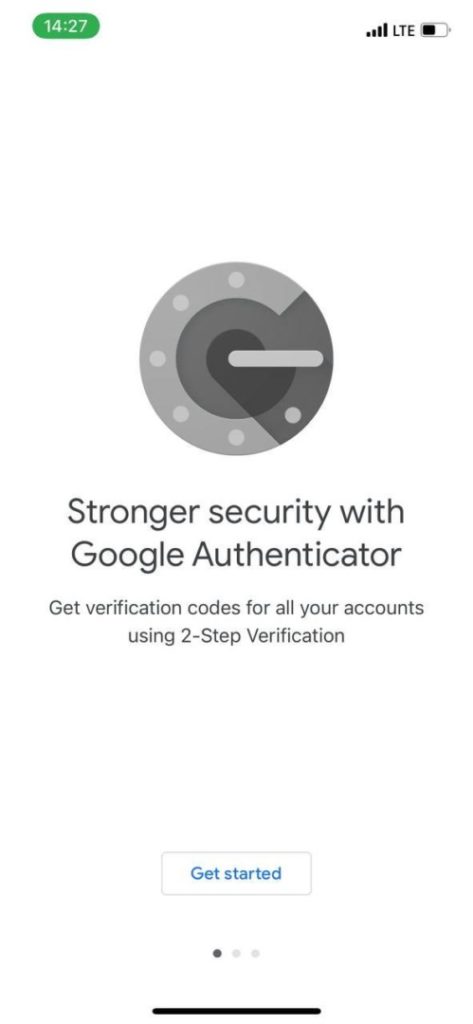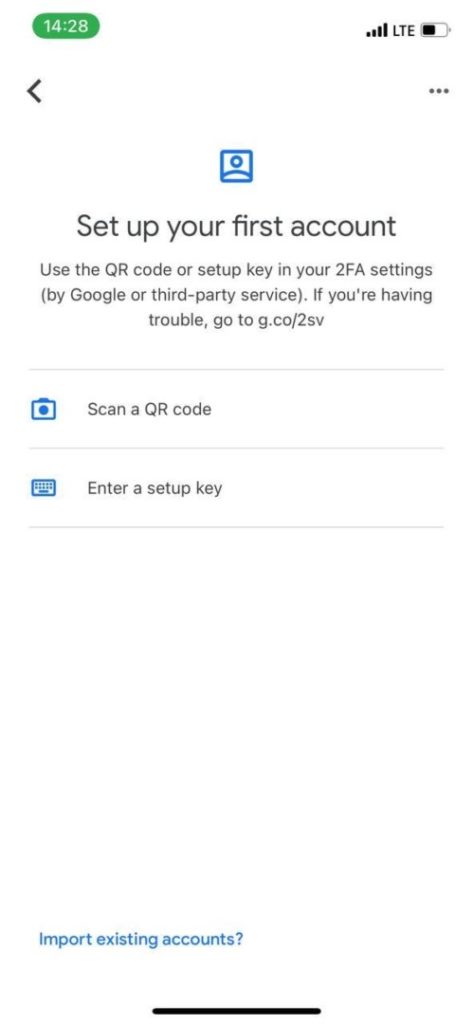Google 2FA — основной метод двухфакторной аутентификации в Smart Pass. Это удобный способ аутентификации, соответствующий международным стандартам безопасности. Подключенная Google 2FA является обязательным условием для совершения payout в наших продуктах.
В этой инструкции мы разберемся, как подключить Google 2FA в качестве способа двухфакторной аутентификации.
Итак, зайдите в Smart Pass и перейдите в раздел Security.

Скачайте Google Authenticator на ваш смартфон. Для запуска работы аутентификатора вам нужно отсканировать QR-код в правой части экрана с помощью установленного мобильного приложения. Для этого зайдите в приложение. На первом экране нажмите кнопку Get started.
Затем в открывшемся окне выберите Scan a QR code.
Отсканируйте QR-код на странице активации и нажмите кнопку Continue:

После этого в вашем смартфоне в приложении Google Authenticator отобразится строка с одноразовым паролем, который обновляется постоянно. Таймер действия кода показан справа от кода в виде круговой диаграммы.
Введите одноразовый пароль на странице подтверждения 2FA.
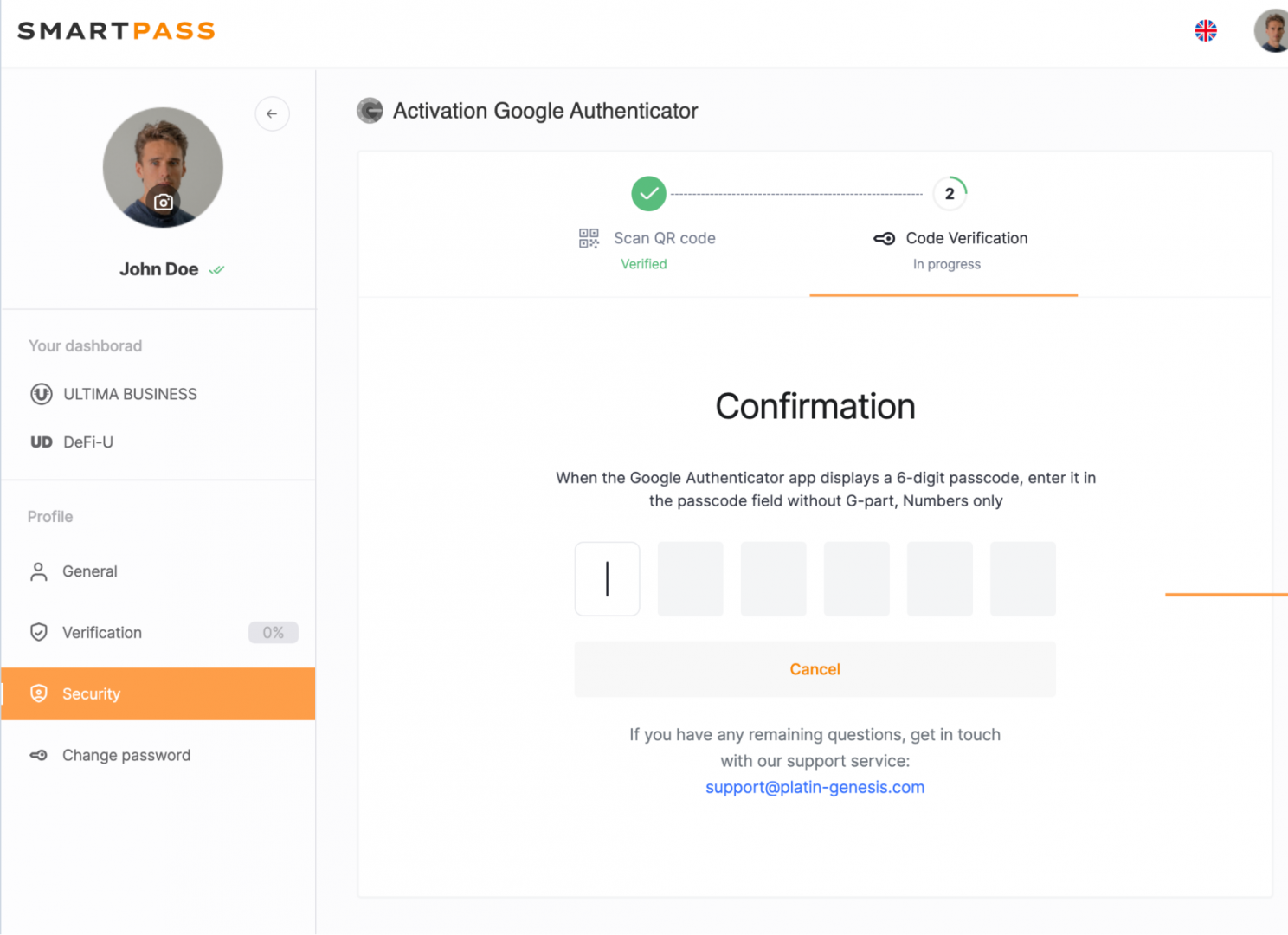
Готово! Вы подключили Google 2FA!
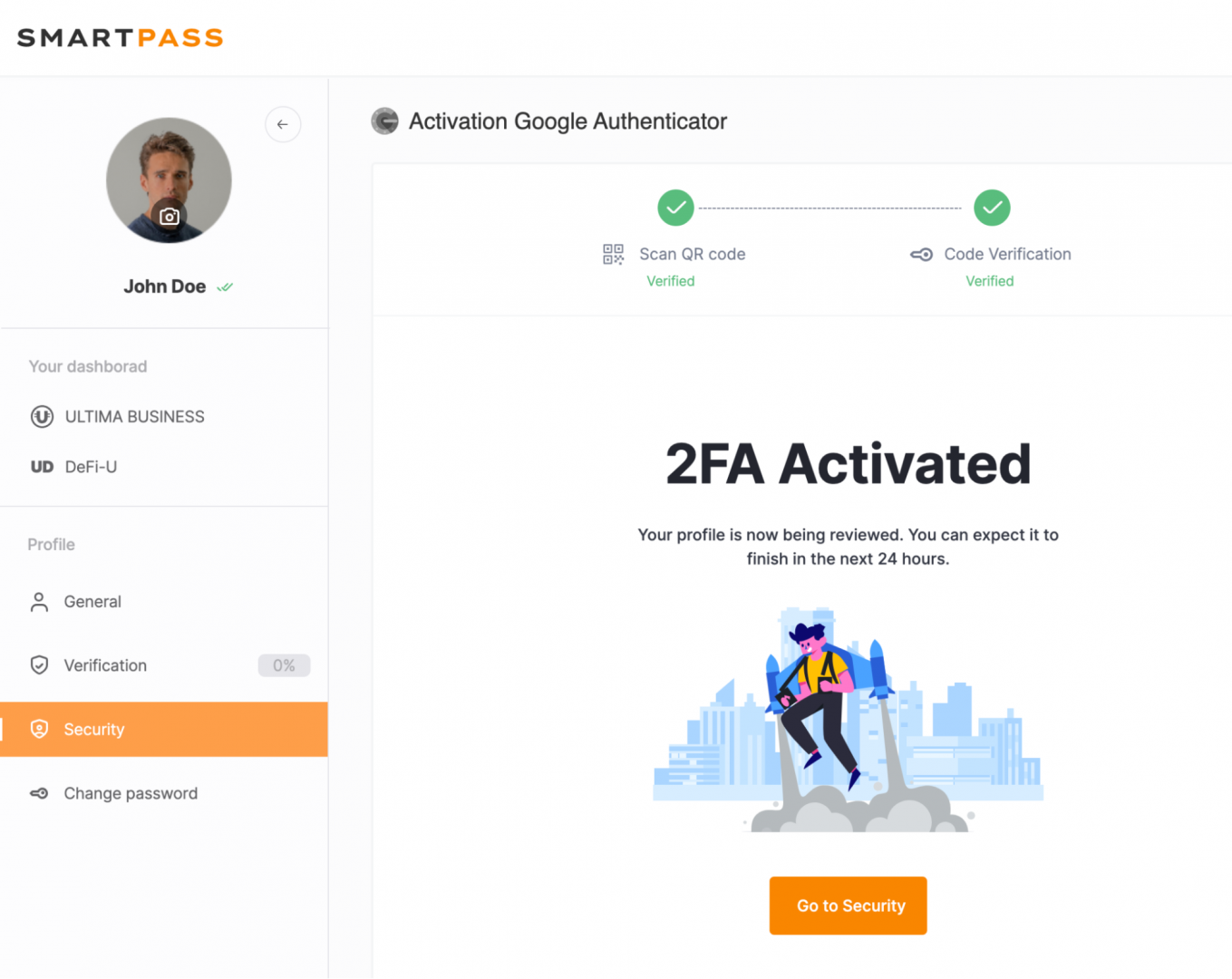
Обратите внимание, что доступ к QR-коду на странице активации есть только у вас — пожалуйста, никому не показывайте и не отправляйте его. В случае, если вам потребуется деактивировать двухфакторную аутентификацию через Google (к примеру, при смене смартфона), обратитесь в нашу службу поддержки.
Мы рекомендуем вам не откладывать подключение Google 2FA, потому что от этого напрямую зависит ваша безопасность при работе с продуктами Ultima!